Инкогнито в браузере - удобный инструмент для конфиденциального просмотра веб-страниц. Открыть его несложно, главное - знать несколько способов. В этой статье мы расскажем, как включить режим инкогнито в Яндекс.Браузере на компьютере и телефоне.
Что такое режим инкогнито и зачем он нужен
Режим инкогнито в браузере предназначен для приватного и конфиденциального просмотра веб-страниц. При его использовании данные о посещенных сайтах, введенных запросах, загруженных файлах и прочей активности не сохраняются в истории и профиле пользователя.
Инкогнито обеспечивает анонимность, но не полную невидимость в Интернете.
Главные преимущества инкогнито:
- Конфиденциальность. Данные о посещениях и запросах не сохраняются, их невозможно узнать или восстановить.
- Удобство. Нет необходимости удалять историю вручную.
- Безопасность. Злоумышленники или вредоносные программы не получат доступ к конфиденциальным данным.
Однако инкогнито имеет некоторые ограничения, о которых стоит помнить:
- IP-адрес и данные геолокации остаются доступными сайтам.
- Файлы cookie могут сохраняться.
- Данные вводятся в формы авторизации и оплаты как обычно.

Как включить инкогнито в Яндекс.Браузере на компьютере
В Яндекс.Браузере на ПК есть три способа запуска инкогнито:
- Через главное меню.
- Горячими клавишами.
- В отдельном окне.
Рассмотрим каждый вариант подробнее.
Способ 1: через меню Браузера
Это самый простой способ. В главном меню выберите пункт "Инкогнито":
- Наведите курсор на значок Яндекс.Браузера в верхнем правом углу.
- В появившемся меню кликните на пункт "Инкогнито".
Откроется новая анонимная вкладка для поиска и просмотра сайтов. В адресной строке слева от адреса будет значок шляпы, обозначающий инкогнито.
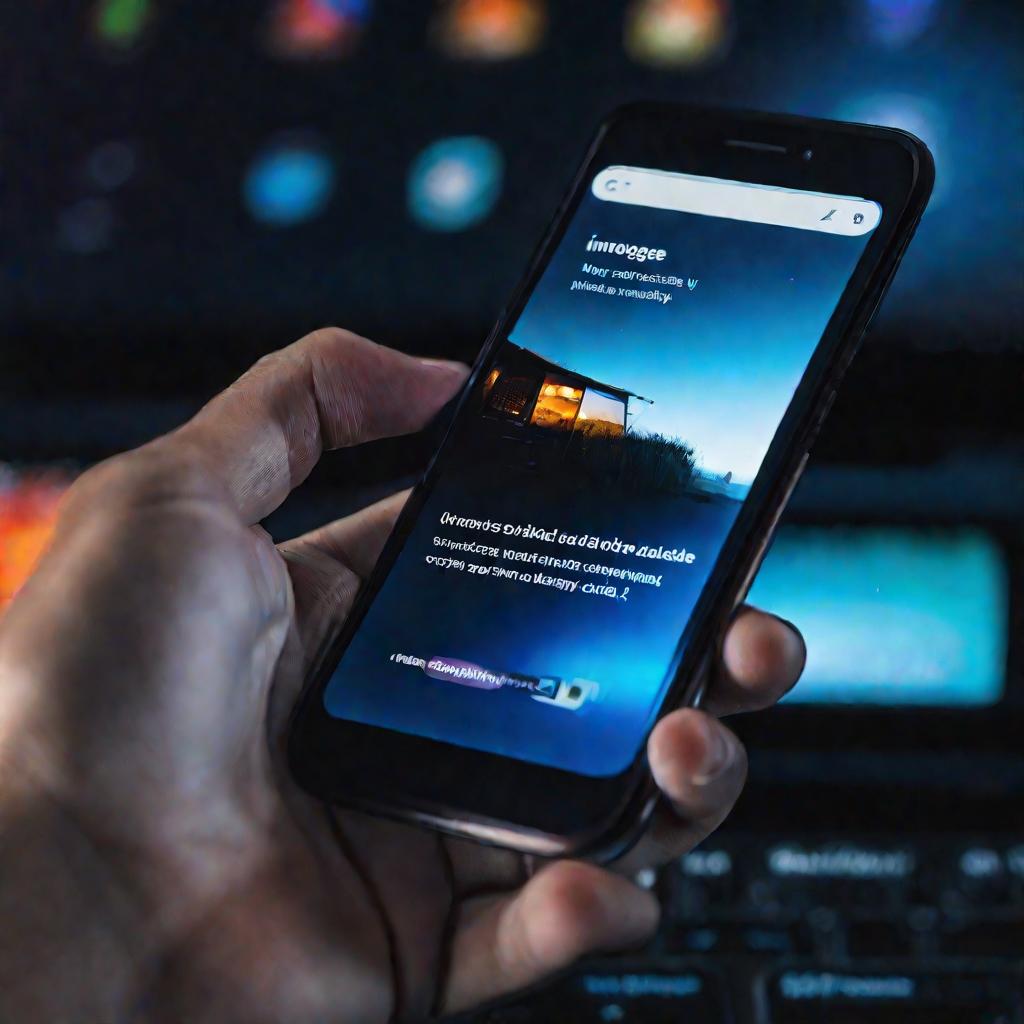
Способ 2: горячие клавиши
Быстро открыть новую вкладку инкогнито можно сочетанием клавиш Ctrl + Shift + N. Для MacOS вместо Ctrl используйте Cmd.
- Зажмите клавиши Ctrl + Shift на клавиатуре.
- Не отпуская их, нажмите букву N.
Также появится пустая страница в режиме инкогнито с соответствующим значком.
Windows | |
MacOS | |
Это самый быстрый способ, позволяющий открыть анонимную вкладку буквально в 2 клика.
Способ 3: отдельное окно инкогнито
Вы также можете запустить инкогнито в отдельном окне браузера, не закрывая текущие вкладки.
- Щелкните правой кнопкой мыши по значку Яндекс.Браузера.
- Выберите в контекстном меню пункт "Новое окно инкогнито".
Появится новое отдельное окно, полностью скрытое от основного браузера. У такого варианта есть свои плюсы:
- Можно одновременно работать в обычном и анонимном режимах.
- Проще сравнивать отличия инкогнито на практике.
- Независимость вкладок в разных окнах.
Теперь вы знаете, как запустить инкогнито в Яндекс.Браузере на ПК тремя способами. Выбирайте удобный для себя или комбинируйте! А теперь разберем, как распознать окна инкогнито.
Особенности отображения инкогнито вкладок
Отличить обычные вкладки от инкогнито в Яндекс.Браузере легко. У них есть визуальные отличия:
- Значок шляпы и надпись "Инкогнито" в адресной строке.
- Темный цвет фона заголовка вкладки.
- Отдельный блок в переключателе вкладок и истории.
Благодаря этому инкогнито вкладки всегда видны с первого взгляда. А теперь рассмотрим их работу на практическом примере.
Пример: пошаговая инструкция для входа ВКонтакте
Допустим, вам нужно зайти в свой профиль ВКонтакте, но по каким-то причинам вы не хотите сохранять данные для входа и историю посещений. Это классический случай для инкогнито!
- Нажмите Ctrl + Shift + N, чтобы открыть новую анонимную вкладку.
- В адресной строке введите vk.com и нажмите Enter.
- В поле логин/почта введите свой логин или email.
- Введите пароль в соответствующее поле.
- Нажмите кнопку "Войти".
После этого вы попадете в свой профиль ВКонтакте. Вся информация для входа и история посещения страницы авторизации не сохранятся. Чтобы этого добиться в обычном режиме, потребовалось бы гораздо больше действий по очистке данных.
Как видите, инкогнито в Яндекс.Браузере позволяет легко решать подобные задачи. А теперь перейдем к выходу из режима инкогнито.
Как выйти из инкогнито в Яндекс.Браузере на ПК
Чтобы завершить работу в режиме инкогнито, достаточно закрыть все открытые анонимные вкладки. Но если нужно сохранить доступ к ним, используйте выход через меню.
Автоматический выход после закрытия вкладок
По умолчанию инкогнито отключается автоматически, если закрыть все относящиеся к нему вкладки и окна.
- Закройте вкладку инкогнито, нажав на крестик в правом верхнем углу.
- Также закройте отдельное окно инкогнито, если оно использовалось.
После этого весь режим инкогнито будет остановлен. Вアша дальнейшая активность уже будет сохраняться в истории и профиле.
Вручную через меню Браузера
Чтобы выйти из инкогнито, не закрывая анонимные вкладки, в меню выберите:
- Наведите курсор на значок Яндекс.Браузера.
- В появившемся меню нажмите "Выйти из инкогнито".
Режим инкогнито будет отключен. Вкладки останутся открытыми, но уже в обычном неанонимном режиме.
Сохранение открытых вкладок после выхода
При выходе из инкогнито сохраняется доступ к ранее открытым вкладкам. Это позволяет:
- Продолжать работу без перезагрузки страниц.
- Сохранить результаты поиска или заполненные формы.
- Избежать повторного ввода данных.
Однако после выхода новые действия уже будут сохранены в историю и профиль. Это стоит учитывать при работе с конфиденциальными данными.
Как открыть инкогнито на смартфоне в приложении Яндекс.Браузер
На мобильном Яндекс.Браузере для Android инкогнито тоже легко активировать.
Запуск с любой вкладки через меню
Открыть новую анонимную вкладку можно прямо с текущей:
- Нажмите на значок меню в правом верхнем углу экрана.
- Выберите пункт "Инкогнито вкладка".
Появится новая вкладка, работающая в режиме инкогнито. Все действия в ней будут скрыты от истории и статистики использования.
Создание новой анонимной вкладки
Быстрее всего запустить инкогнито на смартфоне с главного экрана приложения:
- Нажмите на значок + внизу экрана.
- В появившемся меню выберите "Инкогнито вкладка".
Таким образом можно одним касанием создать и перейти в новую анонимную вкладку без лишних действий. Удобный вариант для быстрого старта инкогнито.


























